PlayStation Plusの残り期間を確認しようと思ったとき、いつも『どこで確認するんだっけ?』から始まります。色々な方法が用意されているのに、どれも分かりにくいことが原因です。そこで今回は備忘録として、ハードごとに確認手順をまとめて画像付き解説記事にしました。
目次で流し読み
PlayStation5からPS Plusの加入状況を確認する
STEP.1
ホーム画面から「PS Plus」を選択
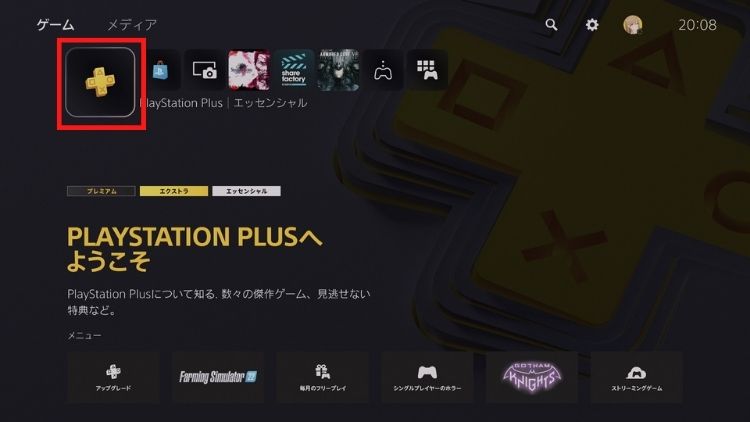
STEP.2
右上の「その他」を選択
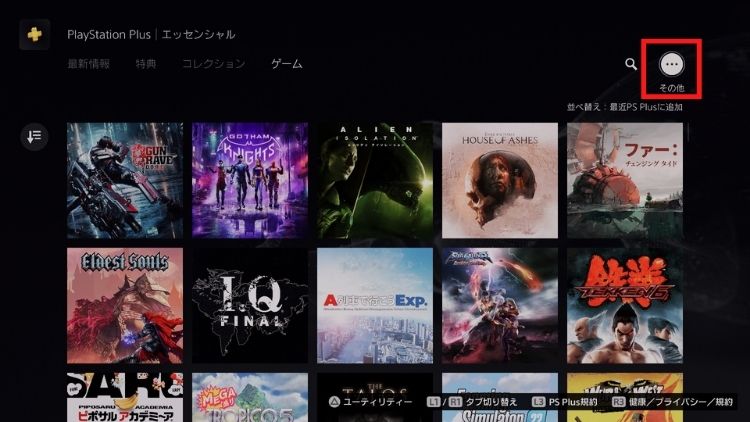
STEP.3
赤枠の位置に有効期限が表示されます
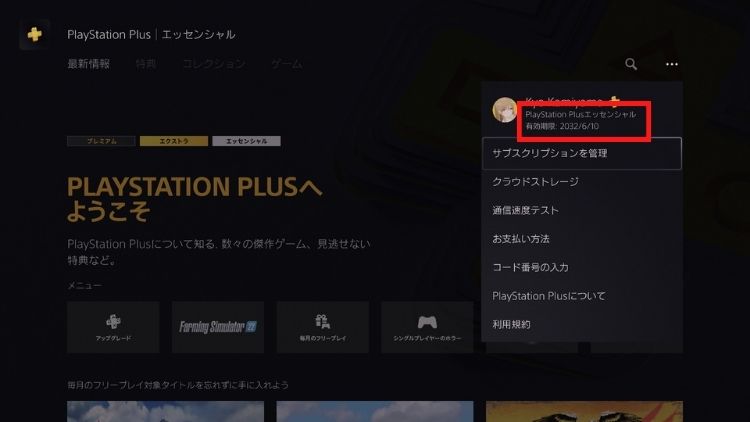
スマホ / パソコンからPS Plusの加入状況を確認する
STEP.1
PlayStation Storeにアクセスする
STEP.2
右上の「サインイン」を選択
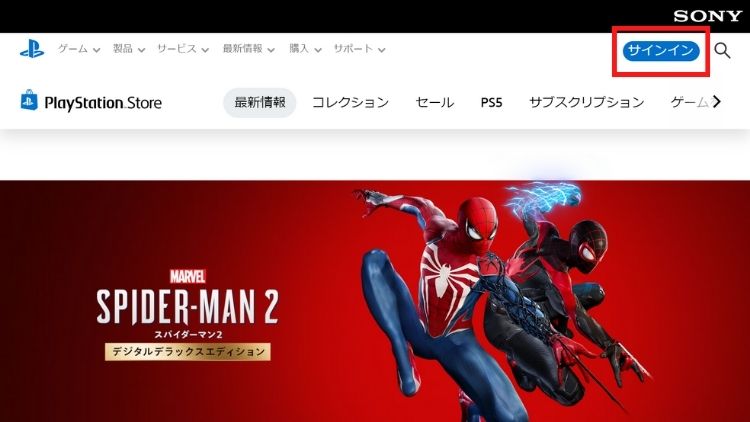
STEP.4
IDとパスワードを入力して「サインイン」を選択
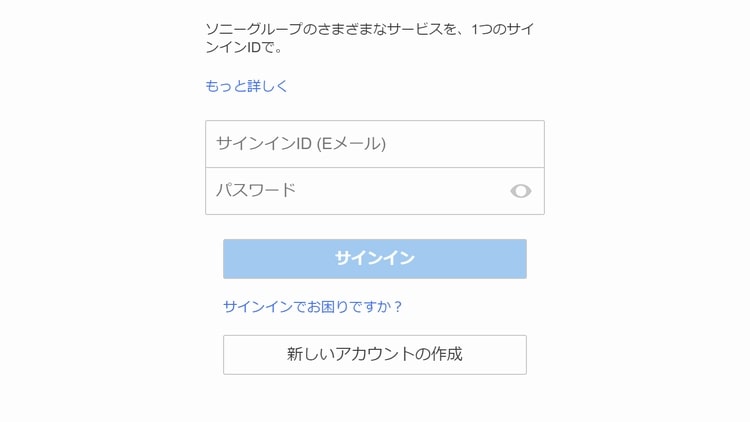
STEP.5
右上の「アカウントアイコン」を選択
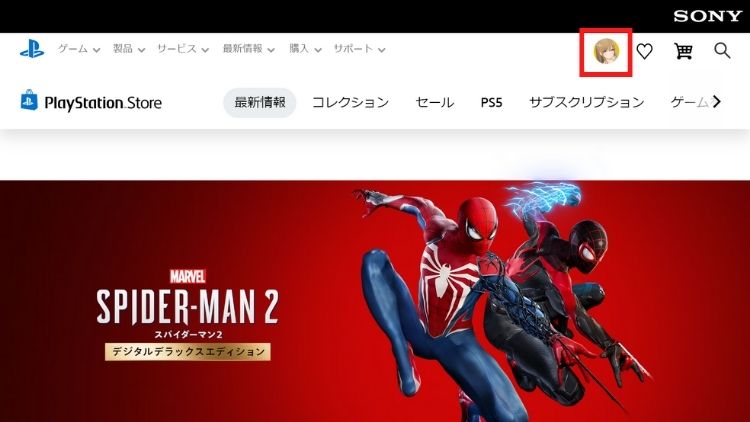
STEP.6
「定額サービスを管理」を選択
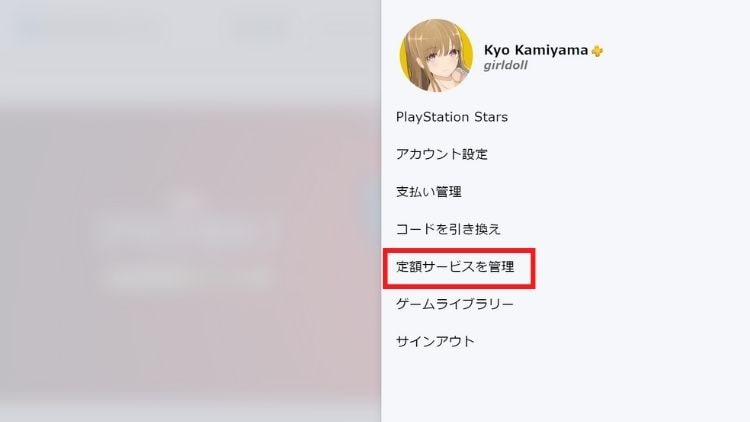
STEP.7
有効期限が表示されます
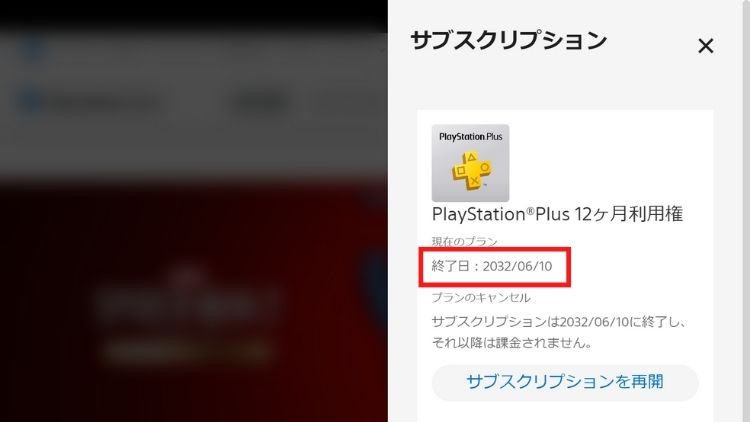
PlayStation4からPS Plusの加入状況を確認する
STEP.1
ホーム画面から「PlayStation Plus」を選択
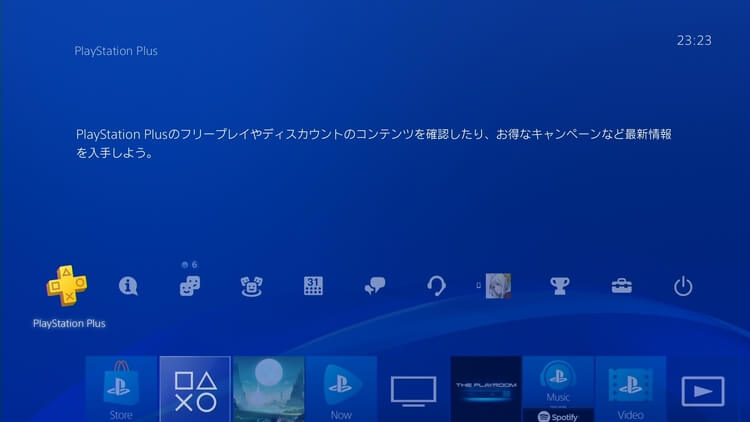
STEP.2
右上の「加入状況を確認する」を選択
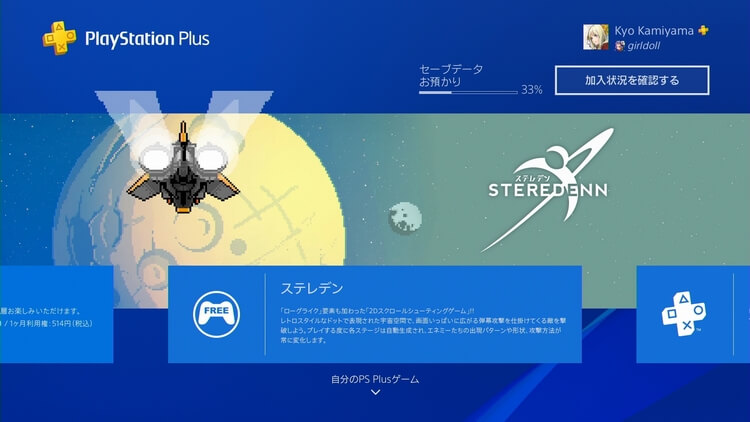
STEP.3
「定額サービス」を選択
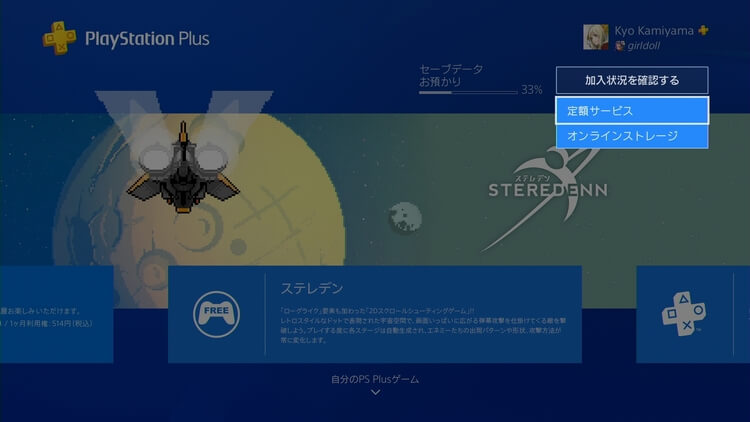
STEP.4
確認画面が表示されます
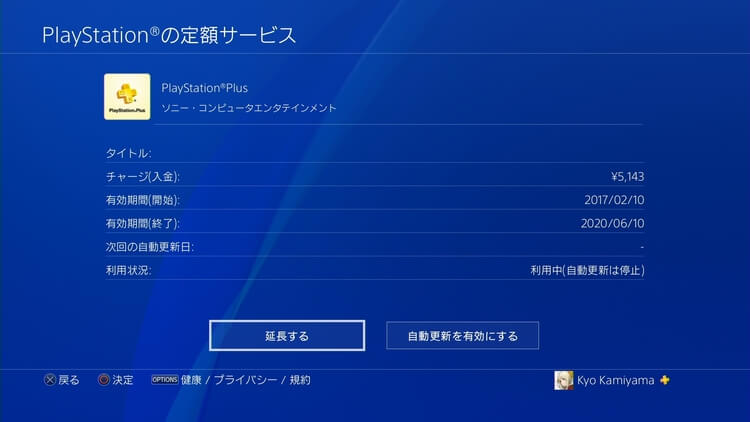
PlayStation VitaからPS Plusの加入状況を確認する
STEP.1
「PlayStation Store」を起動する

STEP.2
右下の「…」を選択
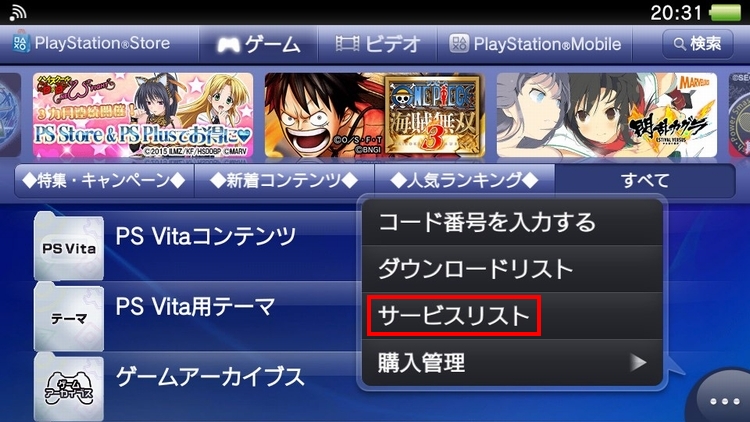
STEP.3
「サービスリスト」を選択
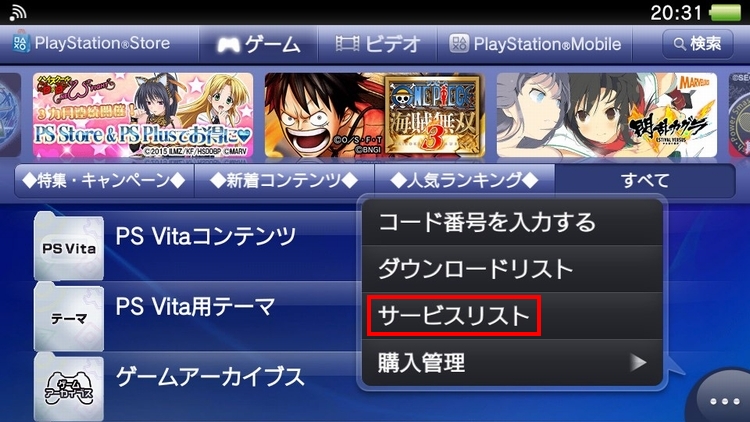
STEP.4
「PlayStation Plus」を選択
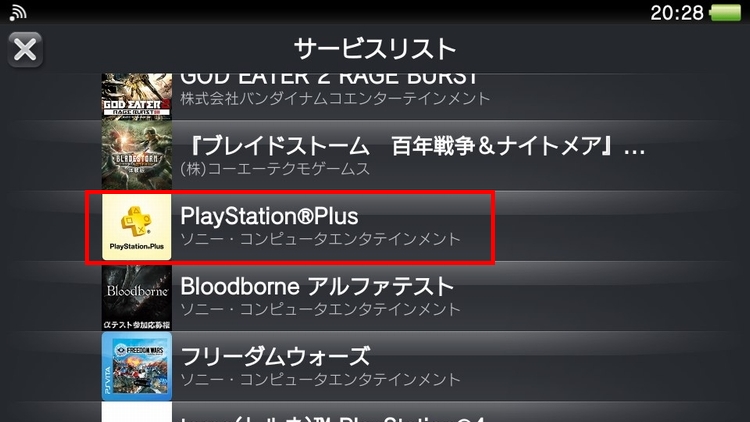
STEP.5
「PlayStation Plus」を選択
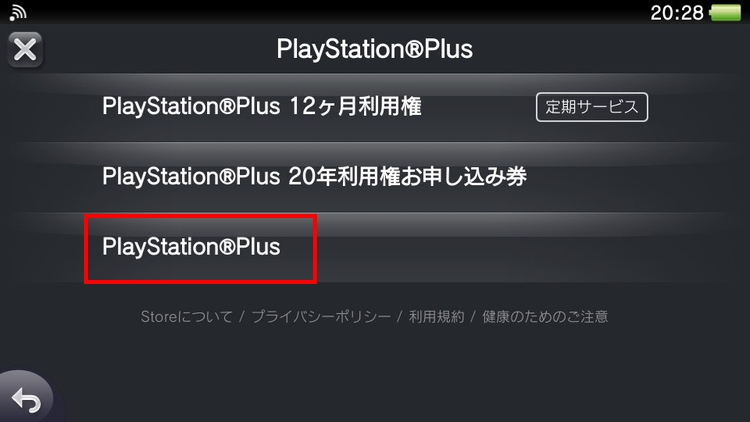
STEP.6
有効期限が表示されます
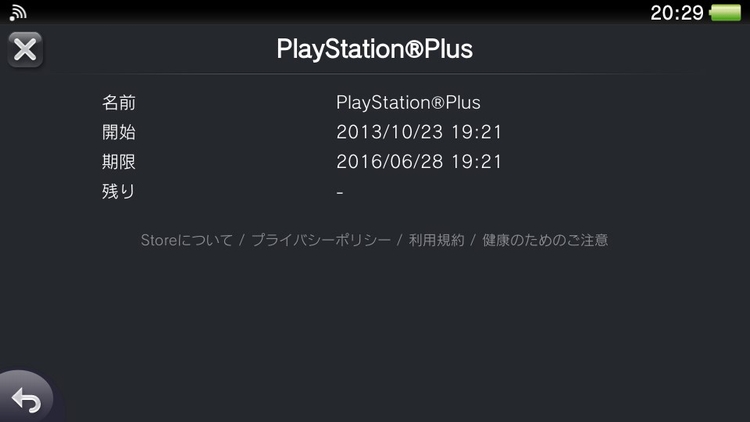
PS5をもっと使いこなすなら
 「PlayStation 5」の役立つ設定・小技まとめ(画像付き解説)
「PlayStation 5」の役立つ設定・小技まとめ(画像付き解説)
上記のページでは、この記事で紹介した以外にも、様々な設定・小技をまとめています。PS5をより使いこなすなら、ぜひチェックしてみてください。
